'>
ల్యాప్టాప్లో మౌస్ స్తంభింపజేసింది ? మీరు ఖచ్చితంగా మాత్రమే కాదు. చింతించకండి - పరిష్కరించడం చాలా సులభం…
కోసం 5 పరిష్కారాలు ల్యాప్టాప్లో మౌస్ స్తంభింపజేసింది
ల్యాప్టాప్ సమస్యపై స్తంభింపచేసిన మౌస్ను పరిష్కరించడానికి ఇతర వినియోగదారులకు సహాయపడే 5 పరిష్కారాలు ఇక్కడ ఉన్నాయి. మీరు అవన్నీ ప్రయత్నించాల్సిన అవసరం లేదు; మీ కోసం పని చేసేదాన్ని మీరు కనుగొనే వరకు జాబితాలో మీ పనిని చేయండి.
మీ సిస్టమ్ను సరిగ్గా నావిగేట్ చెయ్యడానికి, మీరు బాహ్య మౌస్ ఉపయోగిస్తుంటే టచ్ప్యాడ్ మౌస్కు మారవచ్చు మరియు దీనికి విరుద్ధంగా.- శారీరక సమస్యల కోసం తనిఖీ చేయండి
- ఫంక్షన్ కీలను ప్రయత్నించండి
- మౌస్ లక్షణాలను తనిఖీ చేయండి
- మీ పరికర డ్రైవర్లను నవీకరించండి
- SFC స్కాన్ను అమలు చేయండి
పరిష్కరించండి 1: శారీరక సమస్యల కోసం తనిఖీ చేయండి
ఏ మౌస్ పని చేయదు అనే దానిపై ఆధారపడి:
- ఇది టచ్ప్యాడ్ మౌస్ అయితే, దానికి వెళ్లండి 2 పరిష్కరించండి .
- ఇది బాహ్య మౌస్ అయితే, వేరే పోర్ట్, వేరే పని చేసే మౌస్ ప్రయత్నించండి మరియు బ్యాటరీని మార్చండి / రీఛార్జ్ చేయండి (ఇది ఒకటి ఉంటే) ఇది సమస్యను పరిష్కరిస్తుందో లేదో చూడటానికి. కాకపోతే, దీనికి వెళ్లండి 2 పరిష్కరించండి .
పరిష్కరించండి 2: ఫంక్షన్ కీలను ప్రయత్నించండి
మీరు ఫంక్షన్ కీలను నొక్కినప్పుడు మరియు తెలియకుండానే ట్రాక్ప్యాడ్ను నిలిపివేసినందున కొన్నిసార్లు మౌస్-కదిలే సమస్య జరుగుతుంది. అదే జరిగితే, దాన్ని తిరిగి ప్రారంభించడానికి మేము కీలను మళ్లీ నొక్కాలి. ఇక్కడ ఎలా ఉంది:
- మీ కీబోర్డ్లో, నొక్కి ఉంచండి FN కీ మరియు నొక్కండి టచ్ప్యాడ్ కీ (లేదా ఎఫ్ 7 , ఎఫ్ 8 , ఎఫ్ 9 , ఎఫ్ 5 , మీరు ఉపయోగిస్తున్న ల్యాప్టాప్ బ్రాండ్ను బట్టి).
- మీ మౌస్ను తరలించి, ఉందో లేదో తనిఖీ చేయండి ల్యాప్టాప్లో మౌస్ స్తంభింపజేసింది సమస్య పరిష్కరించబడింది. అవును అయితే, గొప్పది! కానీ సమస్య కొనసాగితే, ముందుకు సాగండి 3 పరిష్కరించండి , క్రింద.
పరిష్కరించండి 3: మౌస్ లక్షణాలను తనిఖీ చేయండి
ఈ మౌస్-గాట్-స్టక్ సమస్యకు మరొక కారణం ట్రాక్ప్యాడ్ ఆపివేయబడింది. మీ మౌస్ అస్థిరంగా ఉండటానికి:
- మీ కీబోర్డ్లో, నొక్కండి ది విండోస్ లోగో కీ , ఆపై కాపీ చేసి పేస్ట్ చేయండి main.cpl పెట్టెలోకి మరియు క్లిక్ చేయండి అలాగే .

- క్లిక్ చేయండి పరికర సెట్టింగ్లు టాబ్> మీ పరికరం > ప్రారంభించండి > వర్తించు > అలాగే .

- ఈసారి మీ మౌస్ స్తంభింపజేసి బాగా పనిచేస్తుందని ఆశిద్దాం. సమస్య కొనసాగితే, ప్రయత్నించండి 4 పరిష్కరించండి .
పరిష్కరించండి 4: మీ పరికర డ్రైవర్లను నవీకరించండి
ల్యాప్టాప్ సమస్యపై స్తంభింపజేసిన ఈ మౌస్ మీరు తప్పు లేదా పాత మౌస్ డ్రైవర్లను ఉపయోగిస్తుంటే కూడా సంభవించవచ్చు. కాబట్టి మీరు మీ మౌస్ డ్రైవర్ను మీ సమస్యను పరిష్కరిస్తారో లేదో చూడాలి. డ్రైవర్ను మాన్యువల్గా అప్డేట్ చేయడానికి మీకు సమయం, సహనం లేదా నైపుణ్యాలు లేకపోతే, మీరు దీన్ని స్వయంచాలకంగా చేయవచ్చు డ్రైవర్ ఈజీ .
డ్రైవర్ ఈజీ మీ సిస్టమ్ను స్వయంచాలకంగా గుర్తిస్తుంది మరియు దాని కోసం సరైన డ్రైవర్లను కనుగొంటుంది. మీ కంప్యూటర్ ఏ సిస్టమ్ నడుస్తుందో ఖచ్చితంగా తెలుసుకోవలసిన అవసరం లేదు, తప్పు డ్రైవర్ను డౌన్లోడ్ చేసి, ఇన్స్టాల్ చేయాల్సిన అవసరం మీకు లేదు మరియు ఇన్స్టాల్ చేసేటప్పుడు పొరపాటు చేయడం గురించి మీరు ఆందోళన చెందాల్సిన అవసరం లేదు. డ్రైవర్ ఈజీ ఇవన్నీ నిర్వహిస్తుంది.
మీరు మీ డ్రైవర్లను స్వయంచాలకంగా నవీకరించవచ్చు ఉచితం లేదా ప్రో వెర్షన్ డ్రైవర్ ఈజీ. ప్రో వెర్షన్తో దీనికి కేవలం 2 క్లిక్లు పడుతుంది (మరియు మీకు పూర్తి మద్దతు మరియు 30-రోజుల డబ్బు తిరిగి హామీ లభిస్తుంది):
1) డౌన్లోడ్ మరియు డ్రైవర్ ఈజీని ఇన్స్టాల్ చేయండి.
2) డ్రైవర్ ఈజీని అమలు చేసి, క్లిక్ చేయండి ఇప్పుడు స్కాన్ చేయండి బటన్. డ్రైవర్ ఈజీ అప్పుడు మీ కంప్యూటర్ను స్కాన్ చేస్తుంది మరియు ఏదైనా సమస్య డ్రైవర్లను కనుగొంటుంది.
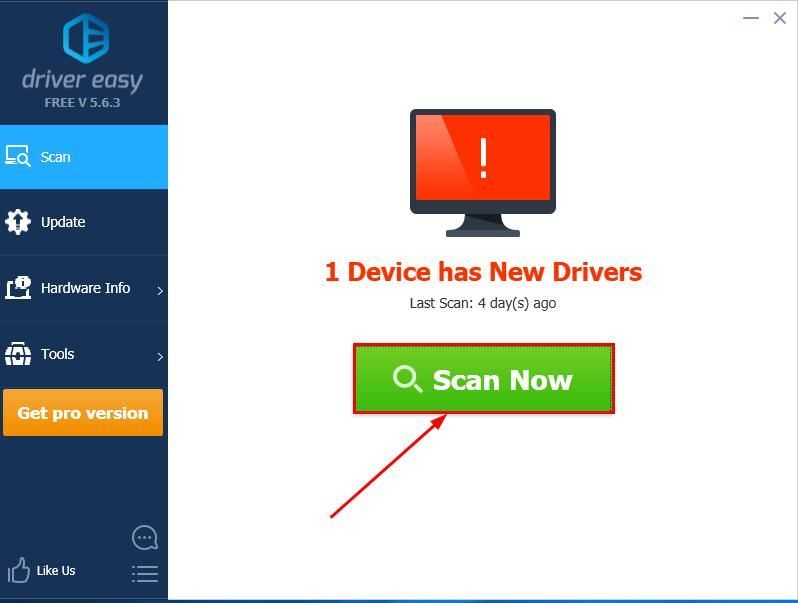
3) క్లిక్ చేయండి అన్నీ నవీకరించండి యొక్క సరైన సంస్కరణను స్వయంచాలకంగా డౌన్లోడ్ చేసి, ఇన్స్టాల్ చేయడానికి అన్నీ మీ సిస్టమ్లో తప్పిపోయిన లేదా కాలం చెల్లిన డ్రైవర్లు (దీనికి ఇది అవసరం ప్రో వెర్షన్ - మీరు అన్నీ నవీకరించు క్లిక్ చేసినప్పుడు అప్గ్రేడ్ చేయమని ప్రాంప్ట్ చేయబడతారు).
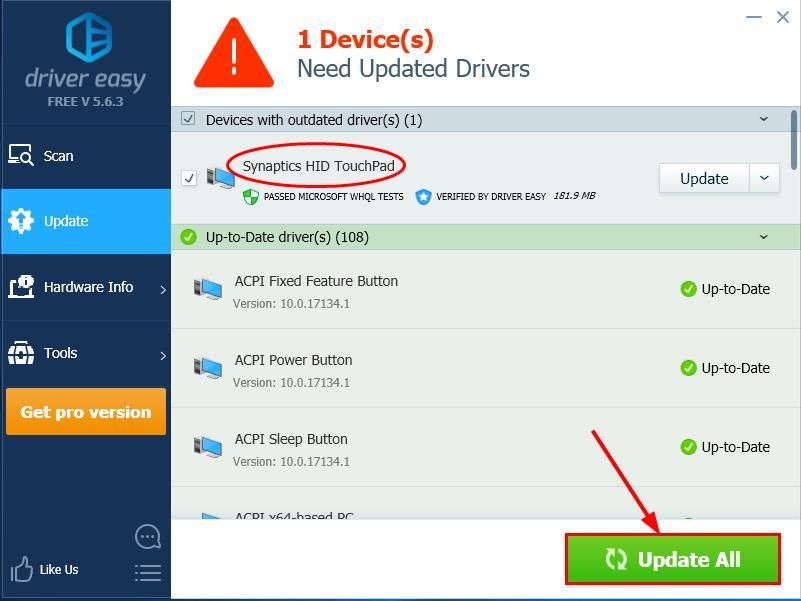
4) మీ కంప్యూటర్ను పున art ప్రారంభించి, చూడండి ల్యాప్టాప్లో మౌస్ స్తంభింపజేసింది సమస్య పరిష్కరించబడింది. అవును అయితే, అభినందనలు! సమస్య మిగిలి ఉంటే, మీరు ప్రయత్నించాలి 5 పరిష్కరించండి , క్రింద.
పరిష్కరించండి 5: SFC స్కాన్ను అమలు చేయండి
సిస్టమ్ ఫైల్ చెకర్ ( SFC ) అనేది విండోస్లోని సులభ లక్షణం, ఇది మీ సిస్టమ్ ఫైల్లను స్కాన్ చేయడానికి మరియు తప్పిపోయిన లేదా పాడైన సిస్టమ్ ఫైల్లను రిపేర్ చేయడానికి సహాయపడుతుంది (స్పందించని మౌస్ సమస్యతో సహా).
ఎలా చేయాలో ఇక్కడ ఉంది SFC స్కాన్ను అమలు చేయండి :
1) మీ కీబోర్డ్లో, నొక్కండి విండోస్ లోగో కీ మరియు టైప్ చేయండి cmd . అప్పుడు కుడి క్లిక్ చేయండి కమాండ్ ప్రాంప్ట్ క్లిక్ చేయండి నిర్వాహకుడిగా అమలు చేయండి .
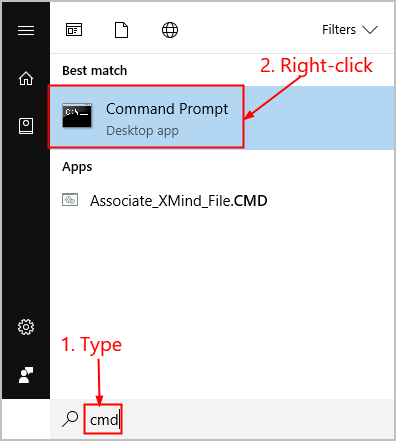
2) కమాండ్ ప్రాంప్ట్ విండోలో, టైప్ చేయండి sfc / scannow మరియు నొక్కండి నమోదు చేయండి .
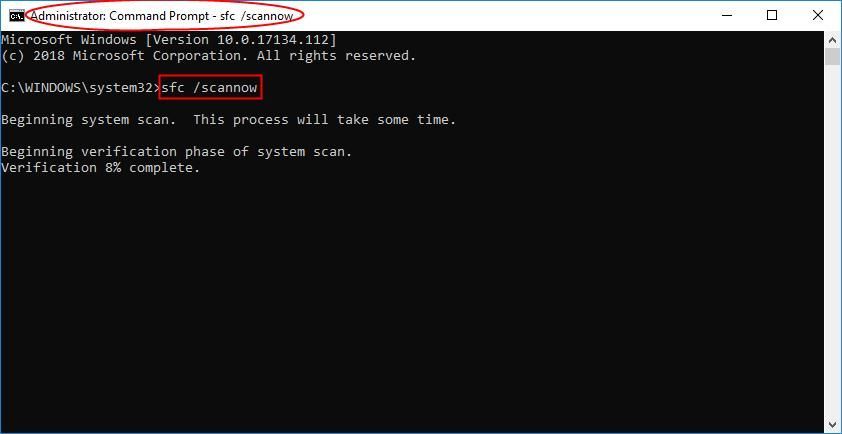
పాడైన సిస్టమ్ ఫైల్లను ఏదైనా గుర్తించినట్లయితే దాన్ని భర్తీ చేయడానికి SFC కి కొంత సమయం పడుతుంది, కాబట్టి దయచేసి ఓపికపట్టండి.
3) మీ కంప్యూటర్ను పున art ప్రారంభించండి మరియు ఆశాజనక ల్యాప్టాప్లో మౌస్ స్తంభింపజేసింది ఇప్పుడే సమస్య పరిష్కరించబడింది.
ఆశాజనక మీరు విజయవంతంగా పరిష్కరించారు ల్యాప్టాప్లో మౌస్ స్తంభింపజేసింది ఇప్పుడే ఇష్యూ చేయండి. మీకు ఏవైనా ప్రశ్నలు, ఆలోచనలు లేదా సూచనలు ఉంటే, దయచేసి వ్యాఖ్యలలో నాకు తెలియజేయండి. చదివినందుకు ధన్యవాదములు!


![[పరిష్కరించబడింది] బ్లెండర్ PCలో క్రాష్ అవుతూనే ఉంది](https://letmeknow.ch/img/knowledge/73/blender-keeps-crashing-pc.jpg)

![[పరిష్కరించబడింది] సైబర్పంక్ 2077 ఇన్పుట్ లాగ్](https://letmeknow.ch/img/program-issues/31/cyberpunk-2077-input-lag.jpg)

![[పరిష్కరించబడింది] PC లో హిట్మన్ 3 క్రాష్ - 2021 చిట్కాలు](https://letmeknow.ch/img/program-issues/91/hitman-3-crashing-pc-2021-tips.jpg)
![[పరిష్కరించబడింది] జాబ్రా హెడ్సెట్ పనిచేయడం లేదు - 2021 గైడ్](https://letmeknow.ch/img/sound-issues/14/jabra-headset-not-working-2021-guide.jpg)
